آموزش گذاشتن تگ آنالیتیکس ga4 در سایت
برای بررسی و تحلیل سایتها ابزارها و سرویسهای مختلفی وجود دارد اما معروفترین آنها گوگل آنالیتیکس است که به صورت رایگان در اختیار مدیران سایتها.....
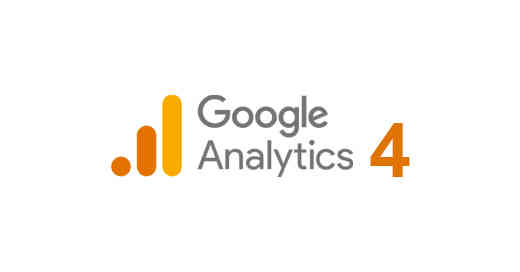
برای سفارش آنلاین سئوی پایه کافیست در سایت ثبت نام نموده و سفارش آنلاین سئوی پایه ثبت نمائید تا بلافاصله فاکتور دریافت نمائید و سپس تصمیم گیری فرمائید.
برای بررسی و تحلیل سایتها ابزارها و سرویسهای مختلفی وجود دارد اما معروفترین آنها گوگل آنالیتیکس است که به صورت رایگان در اختیار مدیران سایتها قرار گرفته تا به تجزیه و تحلیل سایتهای خود بپردازند، گوگل آنالیتیکس شامل دو نسخه Universal و ga4 است که در این مقاله به نحوه گذاشتن تگ آنالیتیکس ga4 در سایت خواهیم پرداخت.
گوگل آنالیتیکس چیست؟
گوگل آنالیتیکس ابزار رایگانی است برای تحلیل و بررسی یک وبسایت، که این سرویس رایگان از جانب گوگل در اختیار مدیران سایتها قرار گرفته است.
از کاربردهای گوگل آنالیتیکس میتوان به موارد ذیل اشاره کرد:
• میزان بازدید روزانه از سایت چه تعداد است؟
• کدام صفحات سایت بازدید بیشتری داشته است؟
• بازدیدکنندگان سایت از کدام شهرها یا کشورها بودهاند؟
ga4 چیست؟
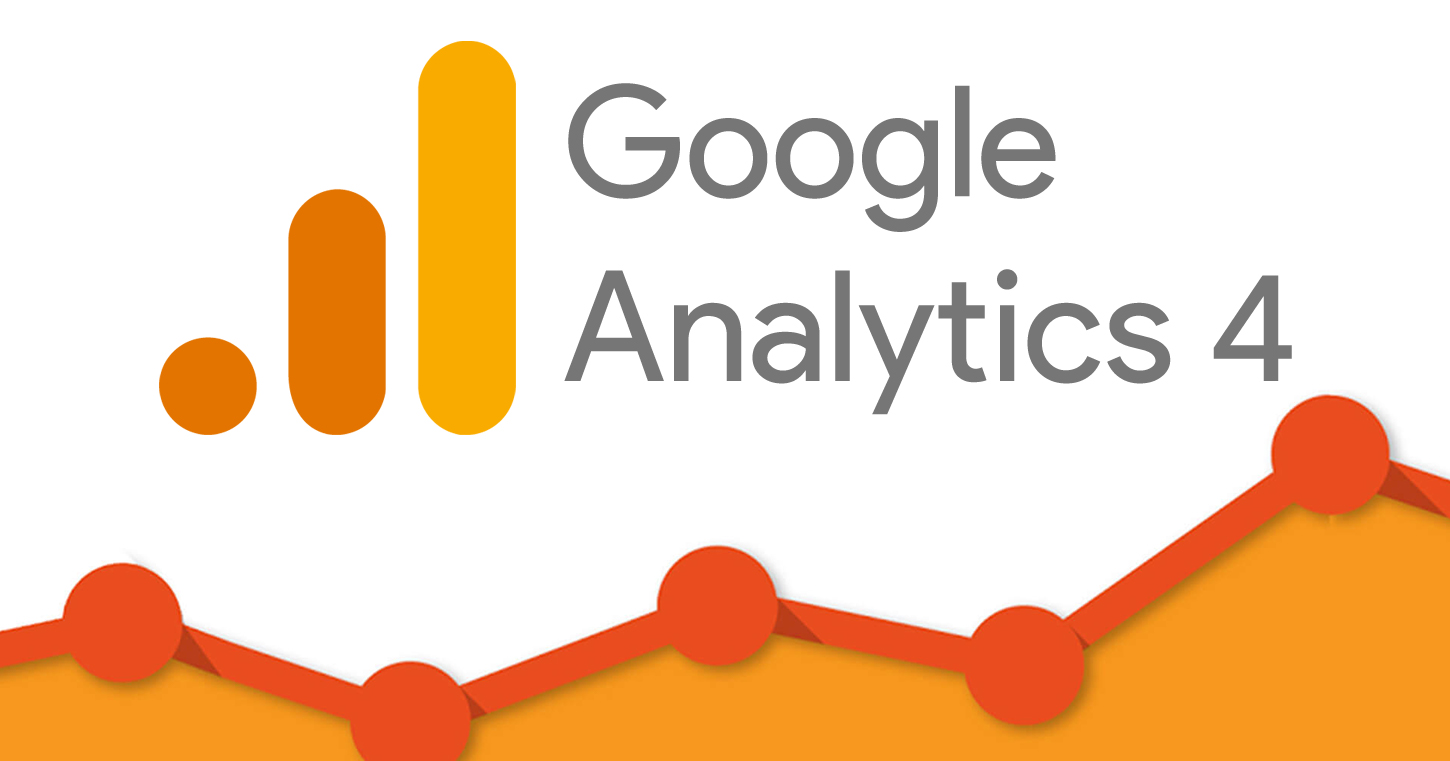
ga4 نسخه جدید گوگل آنالیتیکس است که در اکتبر ۲۰۲۰ به صورت رسمی انتشار یافت، در ادامه به برخی مزیتهای ga4 نسبت به نسخه universal اشاره خواهیم کرد:
1. پشتیبانی از دستگاههای گوناگون
2. یکپارچه کردن دادهها
3. نمایش گزارشها در نماهای جدید
راهنمای گذاشتن تگ آنالیتیکس ga4
قبل از شروع به گذاشتن تگ آنالیتیکس ga4 در سایت، باید در گوگل آنالیتیکس حساب داشته باشید، که فقط حساب gmail برای دسترسی به این ابزار تحلیلی مورد تایید میباشد.
نکته دیگری که باید به آن اشاره کرد تحریم ایران توسط گوگل آنالیتیکس است و برای استفاده از آن، حتماً باید آیپی (IP) خود را تغییر دهید.
همچنین سایت ایرانی «شکن» میتواند در دور زدن تحریمهای گوگل آنالیتیکس به شما کمک کند.
خب پس از ایجاد حساب جیمیل و دور زدن تحریمها به ادامه آموزش گذاشتن تگ آنالیتیکس ga4 میپردازیم.
پیشنهاد میکنیم مقاله منظور از گوگل ترندز چیست؟ را مطالعه نمایید
ایجاد حساب در گوگل آنالیتیکس
1. باید وارد سایت گوگل آنالیتیکس شده (لینک پایین) و از بخش sign in با وارد کردن جیمیل خود، وارد سایت شوید:
پس از ورود به سایت، روی دکمه «Start Measuring» کلیک کنید تا به صفحه « ورود به سایت» منتقل شوید.
2. در این بخش باید یک نام برای حساب خود در قسمت Account Name تعیین کرده، سپس گزینه Next را بزنید.
3. در این صفحه، یک نام برای property ایجاد کنید (هر وبسایت نیاز به یک property name دارد)، و همچنین time zone آن را بر روی کشور ایران تنظیم نمایید.
سپس در پایین صفحه، با انتخاب گزینه show advanced options، یک جعبه متن باز میشود، که اگر آن را فعال کنید به این معناست که شما علاوه بر ga4، قصد استفاده از نسخه قبلی گوگل آنالیتیکس یعنی Universal Analytics را نیز دارید.
سپس در قسمت Website URL، آدرس سایت خود را وارد نمایید؛ اگر برای اولین بار است که میخواهید دامنه خود را ثبت کنید گزینه Create both a Google Analytics 4 and a Universal Analytics property را تیک بزنید.
اما اگر قبلاً ga4 را نصب نمودهاید و فقط نیاز به نسخه Universal Analytics دارید، گزینه Create a Universal Analytics property only را انتخاب کرده و بر روی گزینه next کلیک کنید.
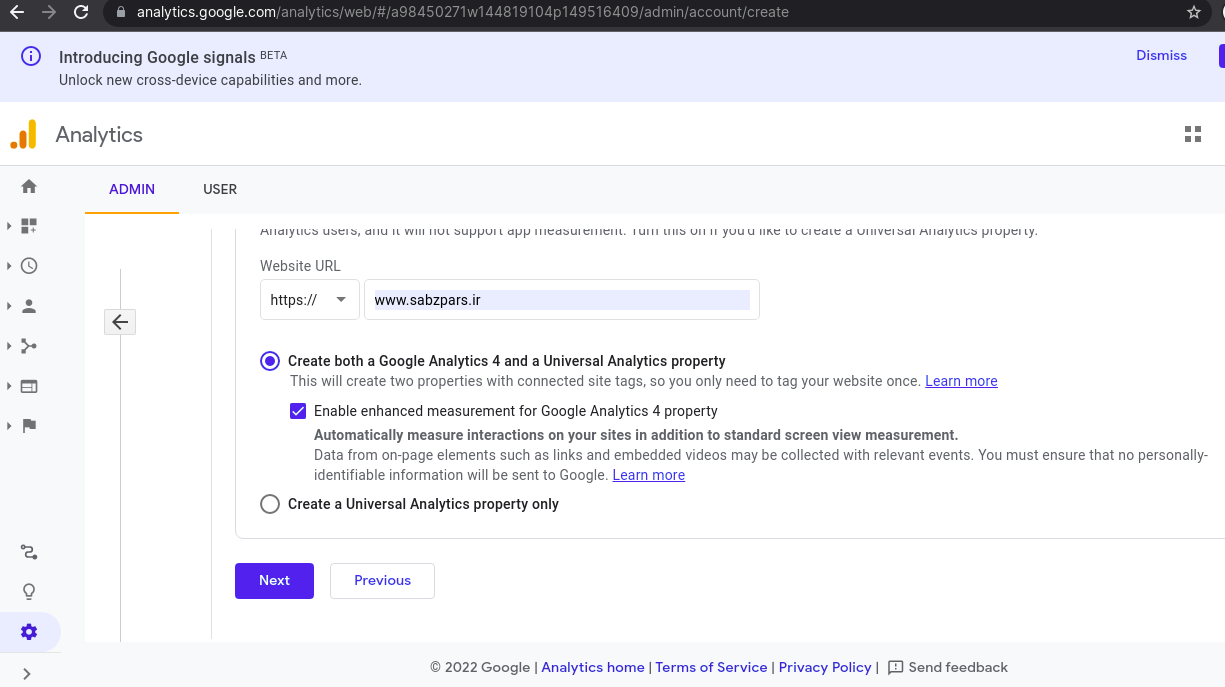
4. در گام بعدی، تعدادی سوال از شما درباره کسب و کاری که دارید و نحوه استفاده شما از حساب گوگل آنالیتیکس پرسیده میشود.
پس از پاسخ به این سوالات، با زدن دکمه Create در پایین صفحه، یک متن توافقنامه برای شما به نمایش در خواهد آمد، تیکها را علامت زده و گزینه I Accept را انتخاب نمایید.
آموزش گذاشتن تگ آنالیتیکس ga4 در سایت
برای گذاشتن تگ آنالیتیکس ga4 در سایت چندین روش وجود دارد که ما به دو مورد آن اشاره خواهیم کرد.
نصب گوگل آنالیتیکس در فایل header.php
• وارد حساب گوگل آنالیتیکس خود شوید، در قسمت تنظیمات، Admin را انتخاب کنید، سپس در بخش property، بر روی گزینه Data Streams کلیک نمایید.
• در این بخش با انتخاب سایتی که قصد دارید برای آن گوگل آنالیتیکس را نصب کنید، پنجره جدیدی با نام Web stream details باز میشود، کدی که در قسمت MEASUREMENT ID مشاهده میکنید، tracking id شما میباشد.
• حال در همین صفحه web stream details، در بخش «Tagging Instructions»، گزینه Add new on-page tag را انتخاب کنید، سپس روی «Global site tag» کلیک نموده و کد جاوا اسکریپتی که مشاهده میکنید را کپی نمایید.
• اگر سایت شما وردپرسی است وارد پنل مدیریت سایت خود شوید، در بخش نمایش، گزینه ویرایشگر پوسته را انتخاب نمایید، سپس در بخش پروندههای پوسته، دنبال فایل «header.php» بگردید و روی آن کلیک کنید.
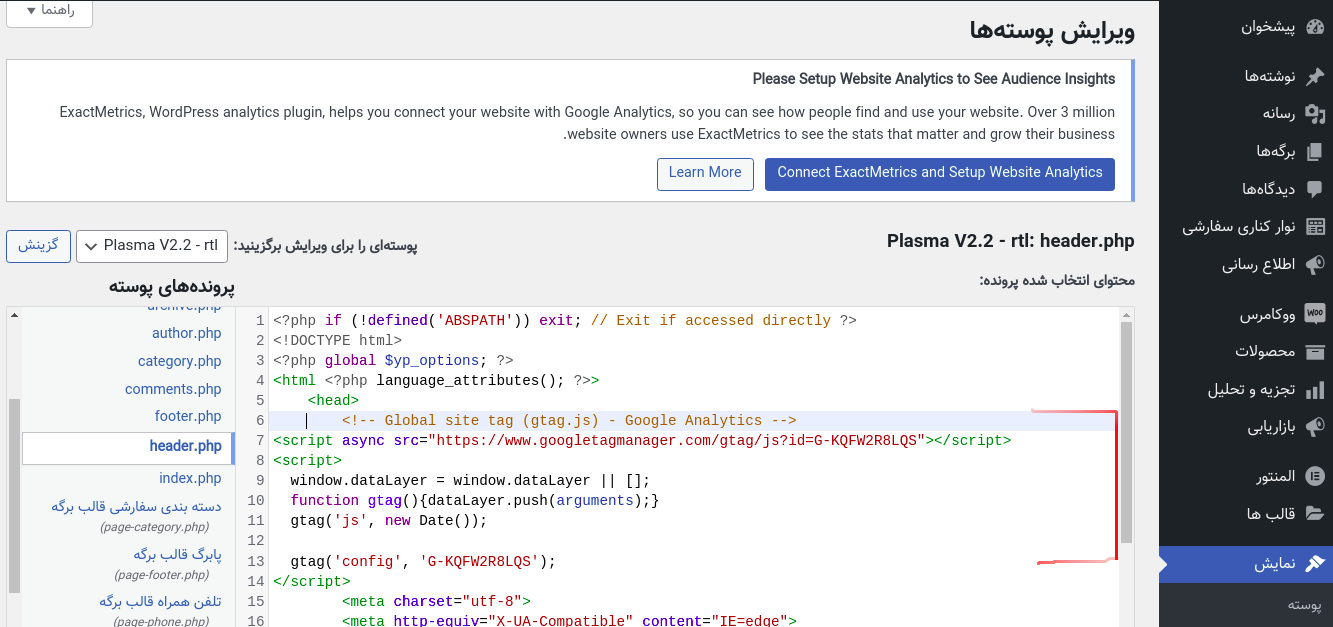
• در فایل header.php، تگ <head> را یافته و کد جاوا اسکریپتی را که کپی نمودید، در این قسمت جایگذاری نمایید، سپس دکمه «بروزرسانی پرونده» را در پایین صفحه انتخاب کنید تا گوگل آنالیتیکس برای سایت شما نصب شود.
در ضمن اگر سایت شما کدنویسی شده است، این کد جاوا اسکریپت باید درون <head> سایت شما قرار بگیرد.
نکته: اگر این روش را برای افزودن کد گوگل آنالیتیکس به سایت انتخاب کنید، با هر بار آپدیت قالب، این کد پاک میشود، و مجدد باید کد جاوا اسکریپت را در بخشی که گفته شد جایگذاری نمایید.
نصب گوگل آنالیتیکس با استفاده از گوگل تگ منیجر
1. برای شروع ابتدا باید در تگ منیجر حساب بسازید، پس وارد سایت tagmanager شده و اطلاعات خواسته شده را تکمیل نمایید: (به یک حساب gmail نیاز دارید)
2. در قسمت Container name ، آدرس سایت خود را نوشته و سپس گزینه web را انتخاب کرده و بعد دکمه create را کلیک نمایید.
3. در این بخش تیک موافقت با توافقنامه را انتخاب کرده و بر روی دکمه yes کلیک کنید.
4. پس از موافقت با توافقنامه، وارد صفحه Tag Manager میشوید که دو قطعه کد را به شما میدهد، کد اول را باید در بخش <head> و قطعه دوم را در قسمت <body> سایت خود قرار دهید.
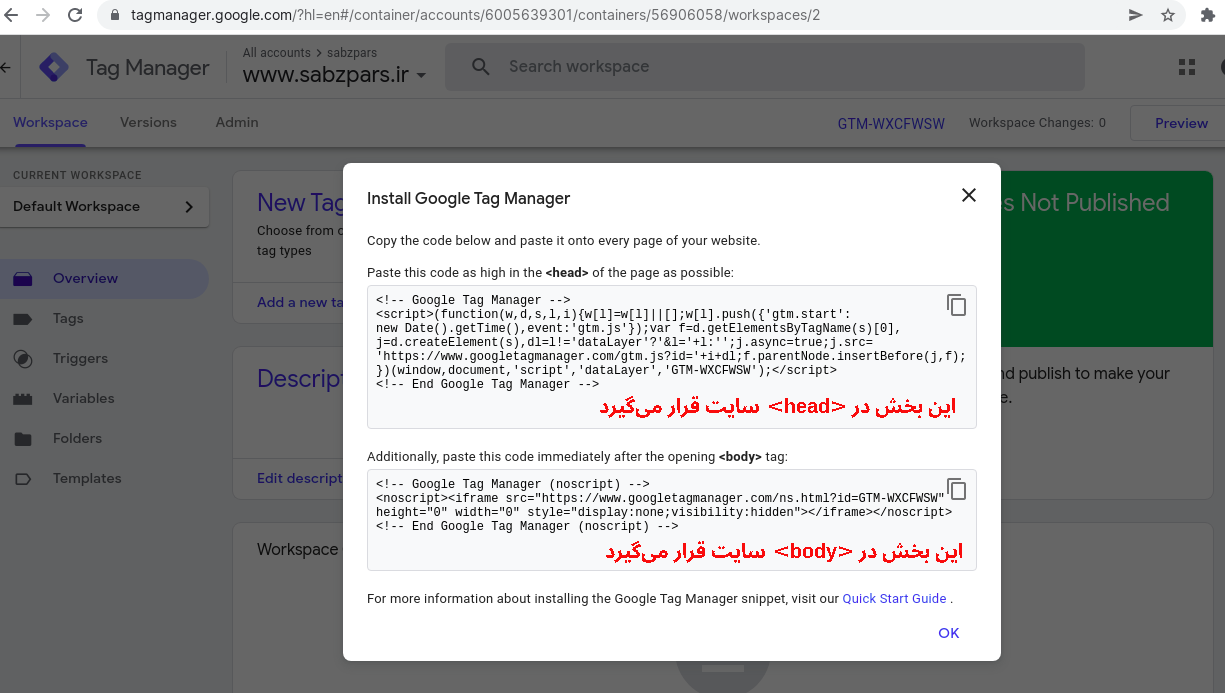
5. پس از ساخت حساب گوگل تگ منیجر، در منوی حساب خود در تگ منیجر، گزینه tags را انتخاب کرده و بعد دکمه New را بزنید.
در این بخش، روی کادر Tag Configuration کلیک کرده و از بین گزینههای نمایش داده شده، آیتم Google Analytics: GA4 Configuration را انتخاب نمایید.
و در کادر MEASUREMENT ID، کدی را که در گوگل آنالیتیکس در بخش قبلی توضیح دادیم (همان Tracking Id) را قرار دهید.
6. سپس در کادر پایین یعنی بخش Triggering کلیک کرده، All Pages را انتخاب کنید و دکمه Save را بزنید.
7. برای اینکه متوجه شوید مراحل را به درستی انجام دادهاید، در صفحه اصلی Tag Manager در بالای صفحه، روی دکمه Preview کلیک کنید، در صفحه جدید روی دکمه connect کلیک نمایید تا سایت شما در پنجره دیگری باز شده و پیام connected برای شما به نمایش گذاشته شود.
توصیه میکنیم از روش «Tag Manager» برای استفاده از گوگل آنالیتیکس استفاده کنید.
جمعبندی
گوگل آنالیتیکس سرویسی کاملاً ضروری برای تحلیل وبسایت به شمار میاید که نسخه جدید آن با نام ga4 در دسترس وبمستران است.
در این مقاله ابتدا به معرفی گوگل آنالیتیکس پرداختیم، سپس ga4 را معرفی نمودیم و بعد از آن نحوه گذاشتن تگ آنالیتیکس ga4 را به دو روش توضیح دادیم که امیدواریم برای شما مفید بوده باشد.
منابع
برای سفارش آنلاین سئوی پایه کافیست در سایت ثبت نام نموده و سفارش آنلاین سئوی پایه ثبت نمائید تا بلافاصله فاکتور دریافت نمائید و سپس تصمیم گیری فرمائید.



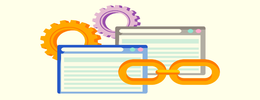


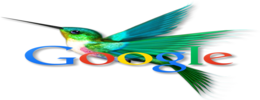
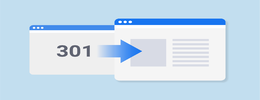
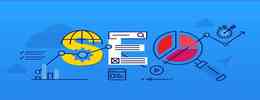




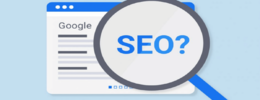
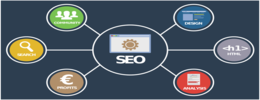

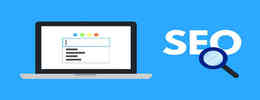
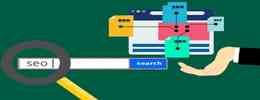


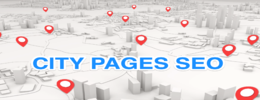



لیست نظرات
x اولین نظر را شما ثبت نمائید